# 查找你的硬件
本节主要是一个关于如何找到当前运行的硬件的迷你指南;这主要与笔记本电脑和预构建用户有关,因为硬件规格有点难以获得。如果你已经知道你有什么硬件,你可以跳过这一页,转到创建USB.
假设你已经安装了Windows或Linux:
# 使用Windows查找硬件
我们主要有两个选择:
- Windows内置的设备管理器
- AIDA64 (opens new window)
由于使用GUI更容易,我们建议下载AIDA64并运行它,因为它更容易获取规格。然而我们将向你展示这两种方法获取的硬件规格。
# CPU 型号
| AIDA64 | 设备管理器 |
|---|---|
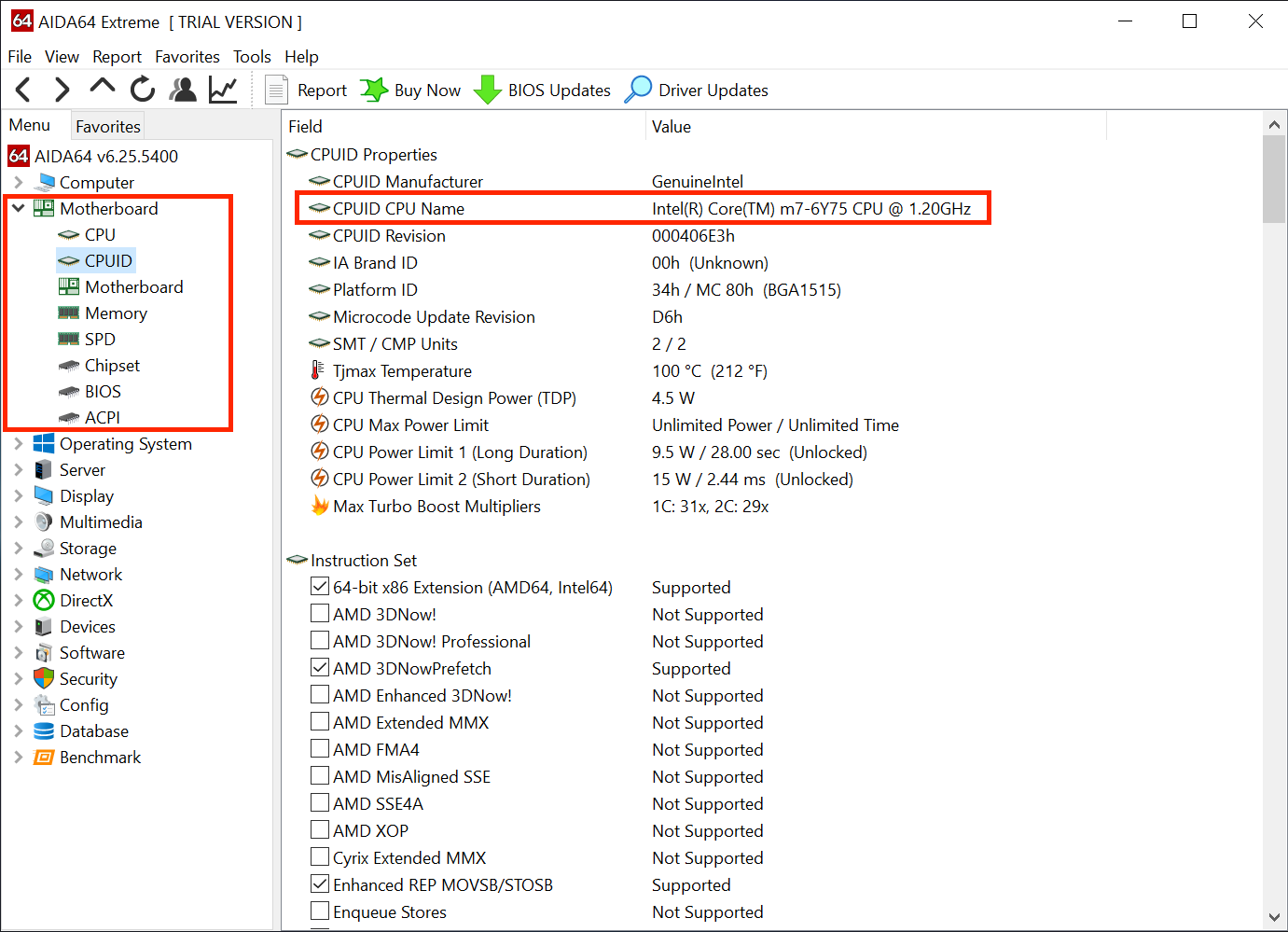 | 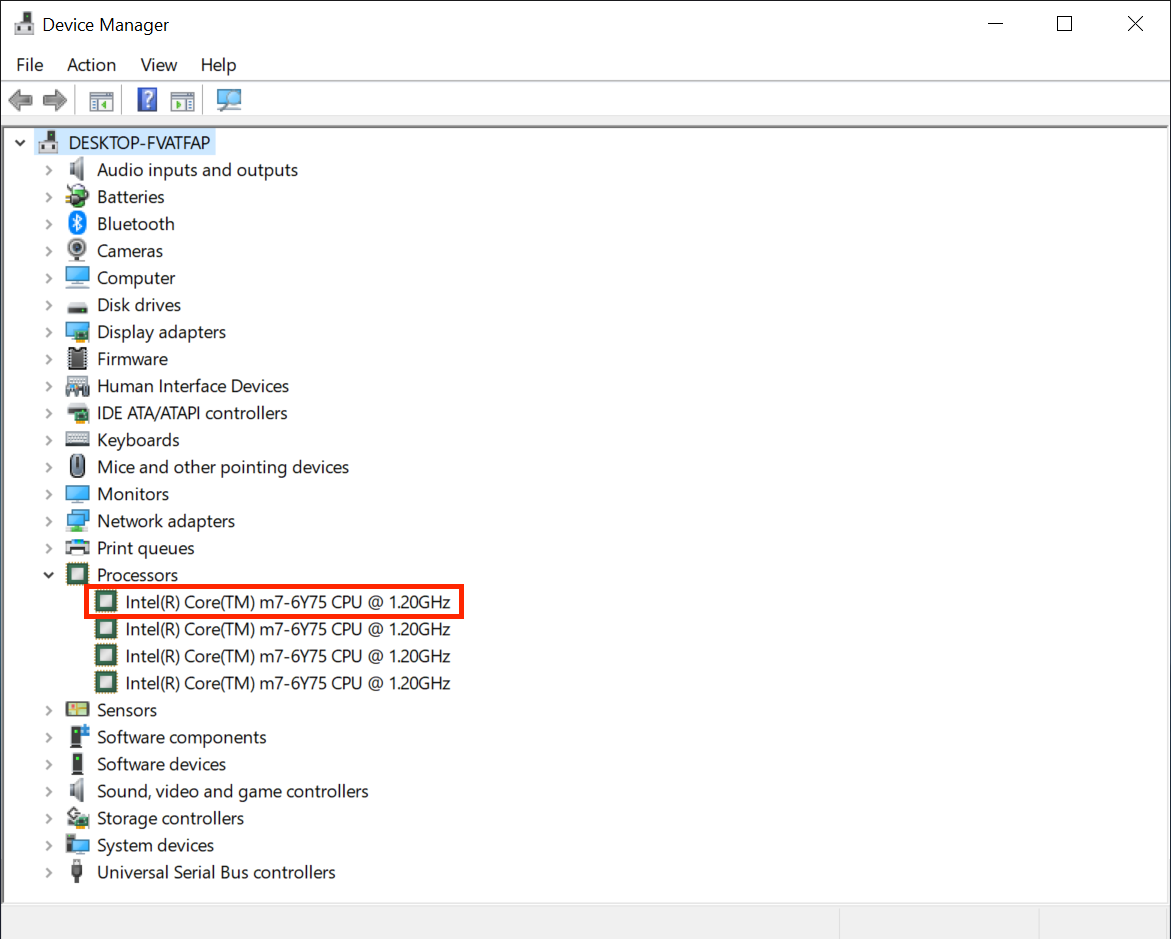 |
# GPU 型号
| AIDA64 | 设备管理器 |
|---|---|
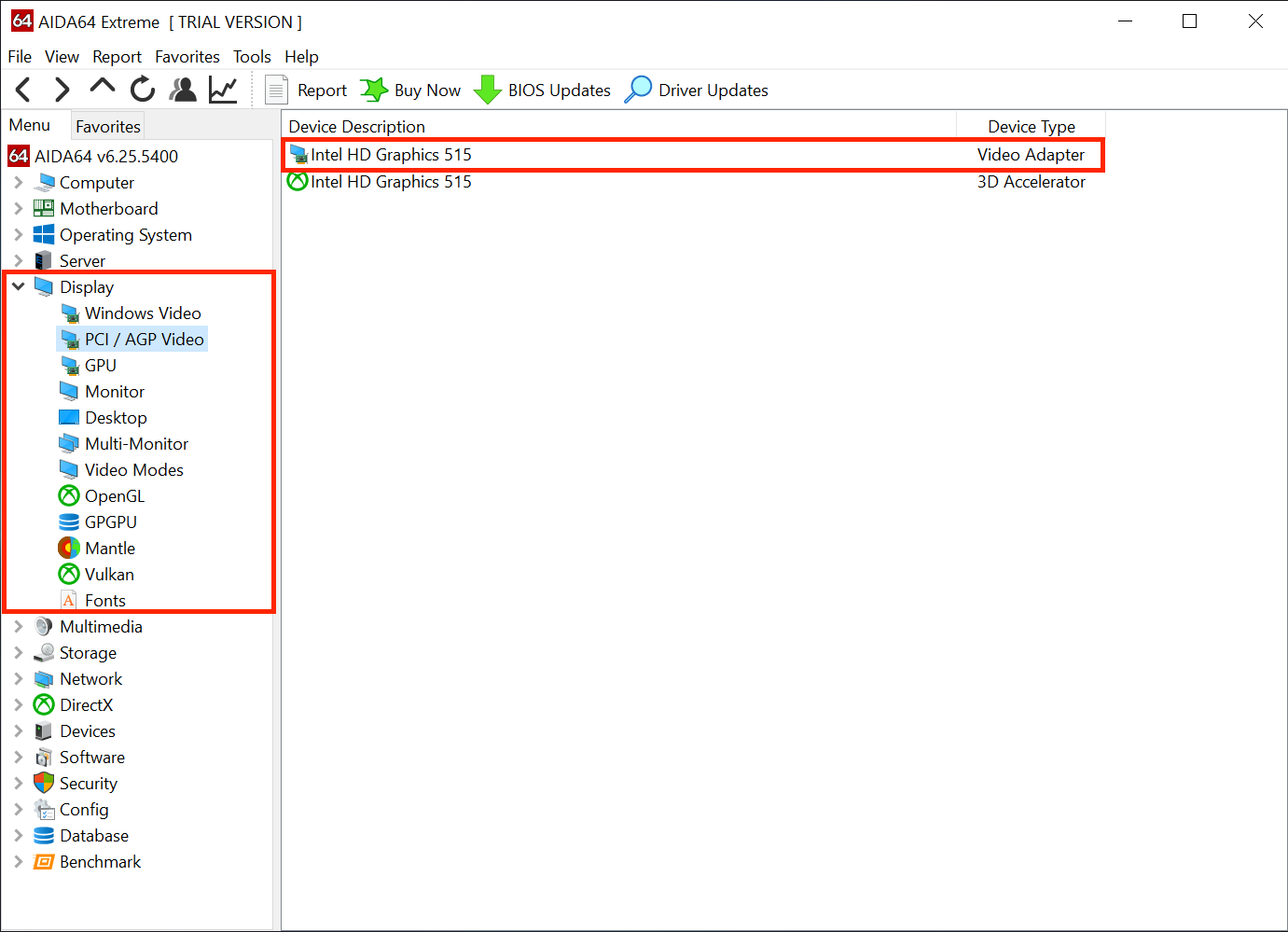 | 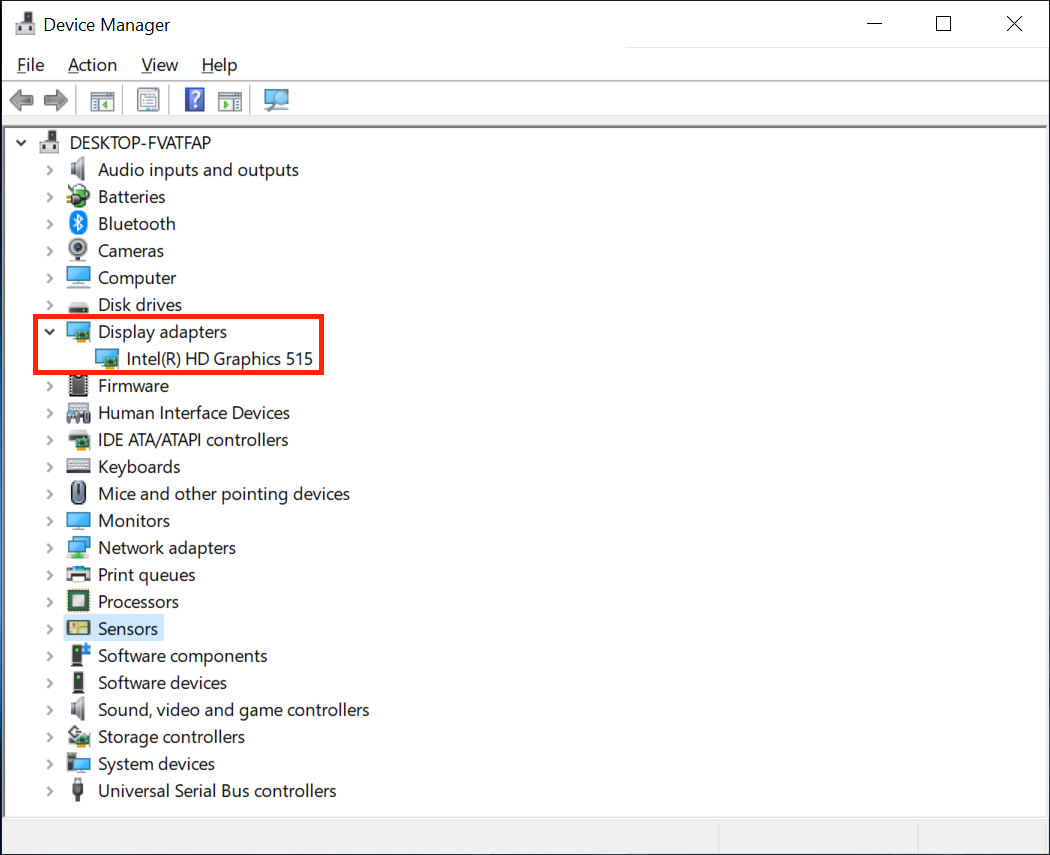 |
# 芯片组 型号
| AIDA64 | 设备管理器 |
|---|---|
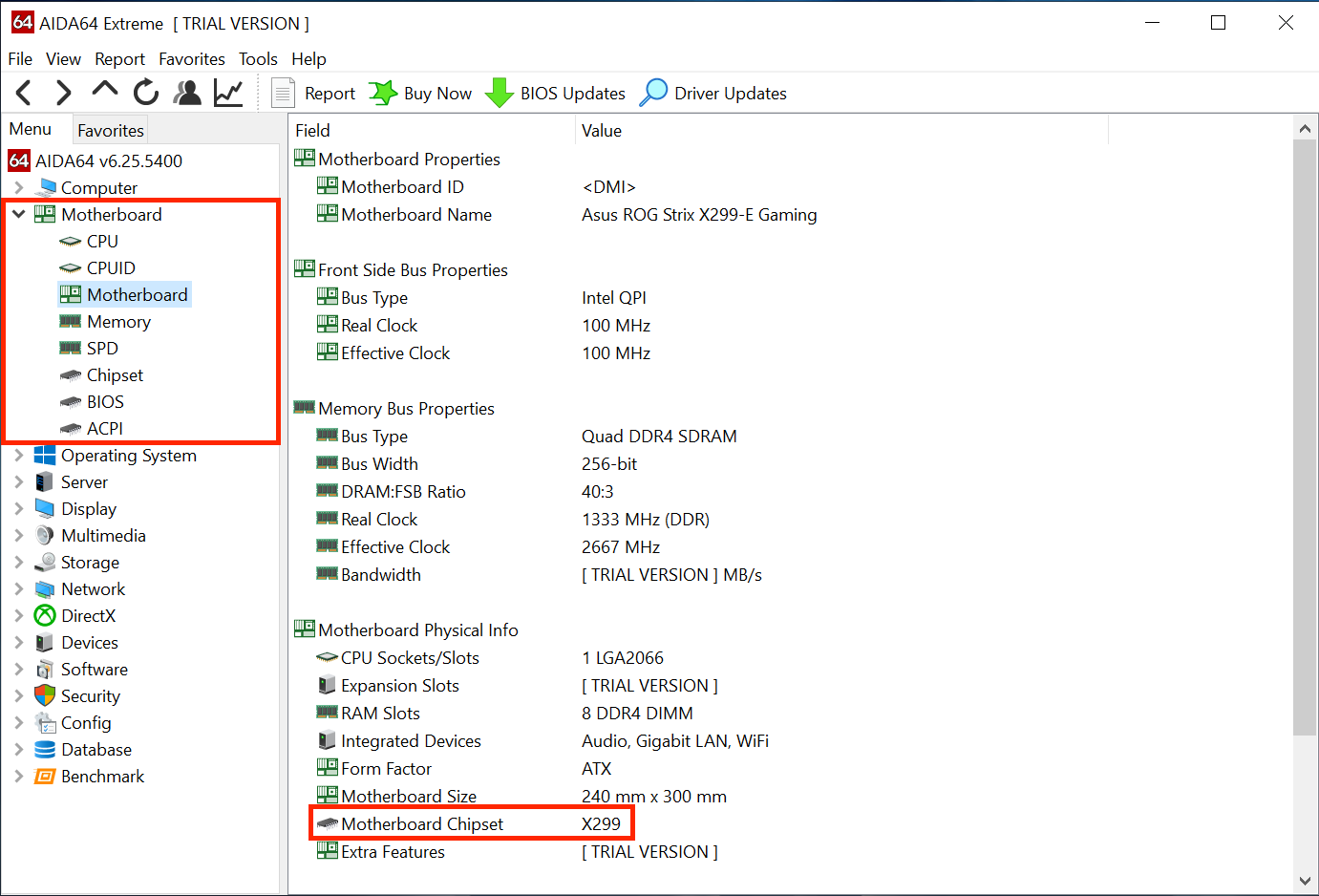 | 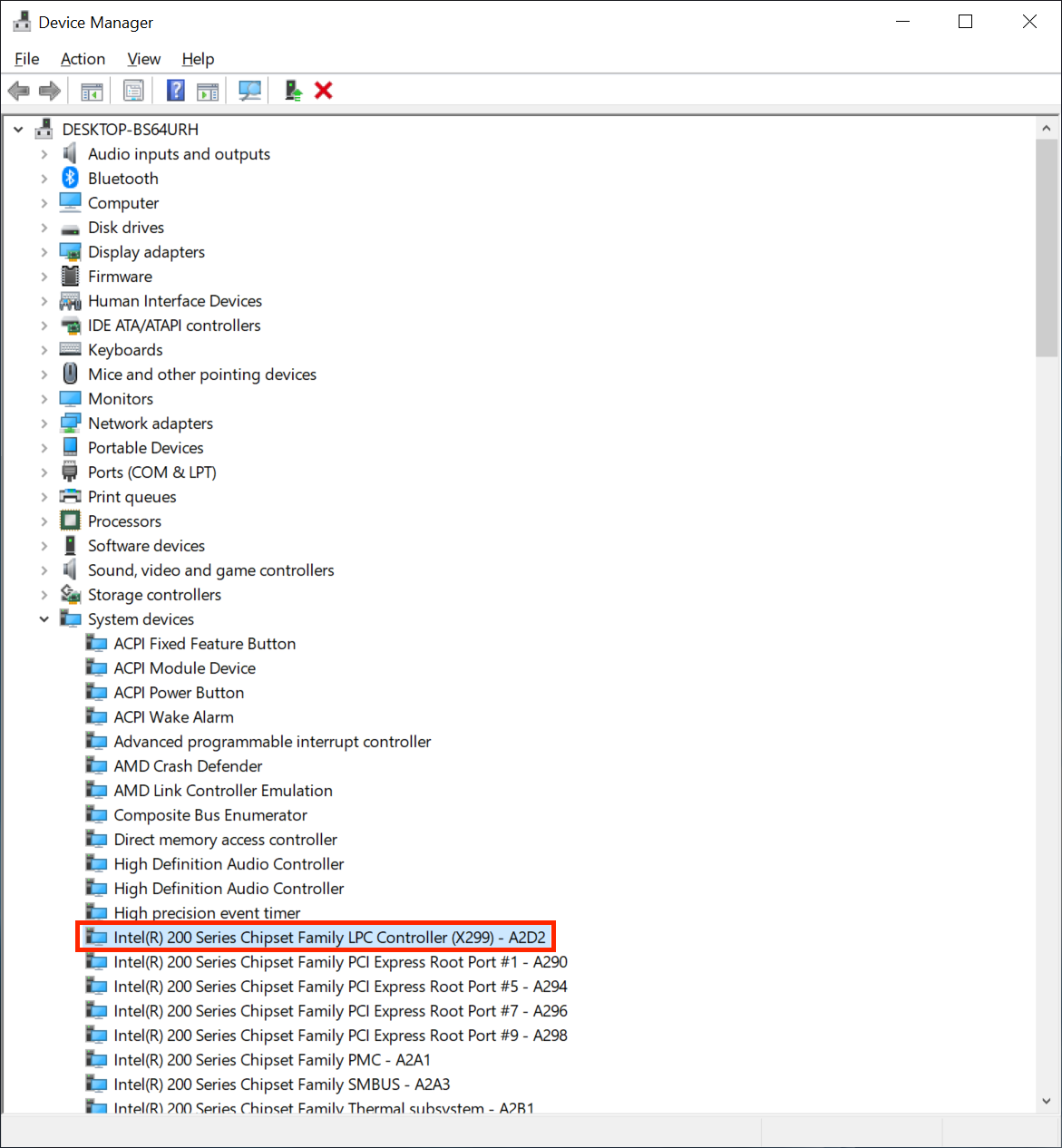 |
- 注意:英特尔基于SOC的cpu将在同一个芯片上拥有芯片组和其他功能,而不是专用芯片。这意味着试图检测准确的芯片组有点困难
# 键盘、触控板和触摸屏连接类型
| 设备管理器 |
|---|
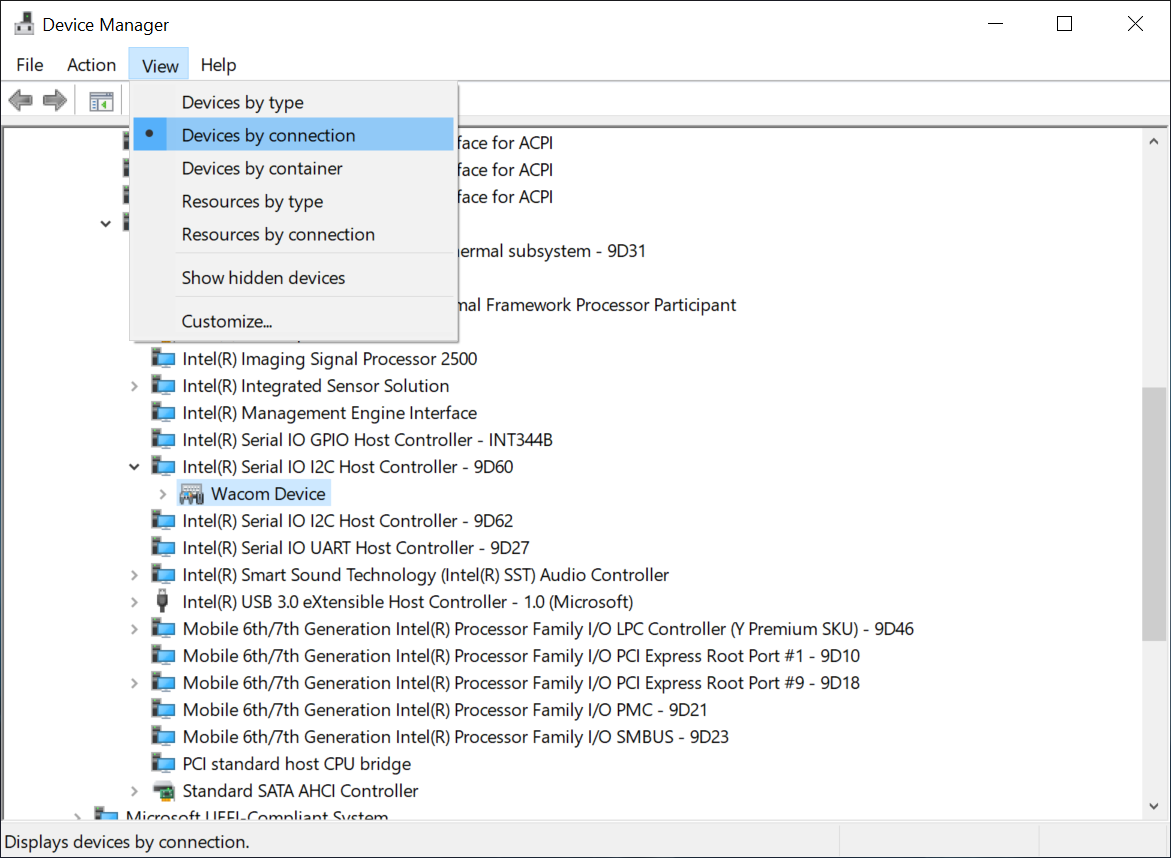 |
不幸的是,AIDA64没有提供任何关于指针设备的有用信息,因此我们建议使用DeviceManager。
你可以找到以下这些设备:
人机界面设备键盘鼠标和其他指针设备
要查看设备的确切连接类型,请选择指针设备,然后输入
view -> device by connection。这将明确它是否通过PS2, I2C, SMBus, USB等
根据设备的不同,它可能会在多个名称和连接下显示。主要需要关注的是:
SMBus
这些将显示为直接PCI设备,如 Synaptics SMBus Driver 或 ELAN SMBus Driver
- 触摸设备将显示在PS2下的
Synaptics PS2 device/Synaptics Pointing Device和 PCI的Synaptics SMBus Driver
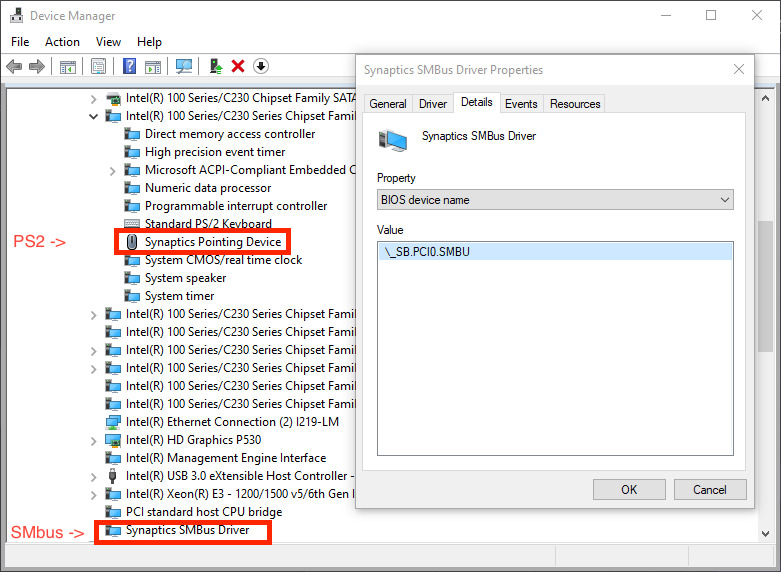
正如你所看到的,我们在左边的图像中有两个Synaptics设备,但是如果我们仔细看,我们会看到顶部的设备是PS2,而底部的是SMBus。虽然你可以在任何一种模式下使用触控板,但SMBus通常提供更好的手势支持和准确性。
USB
| Device by Type | Device by Connection |
|---|---|
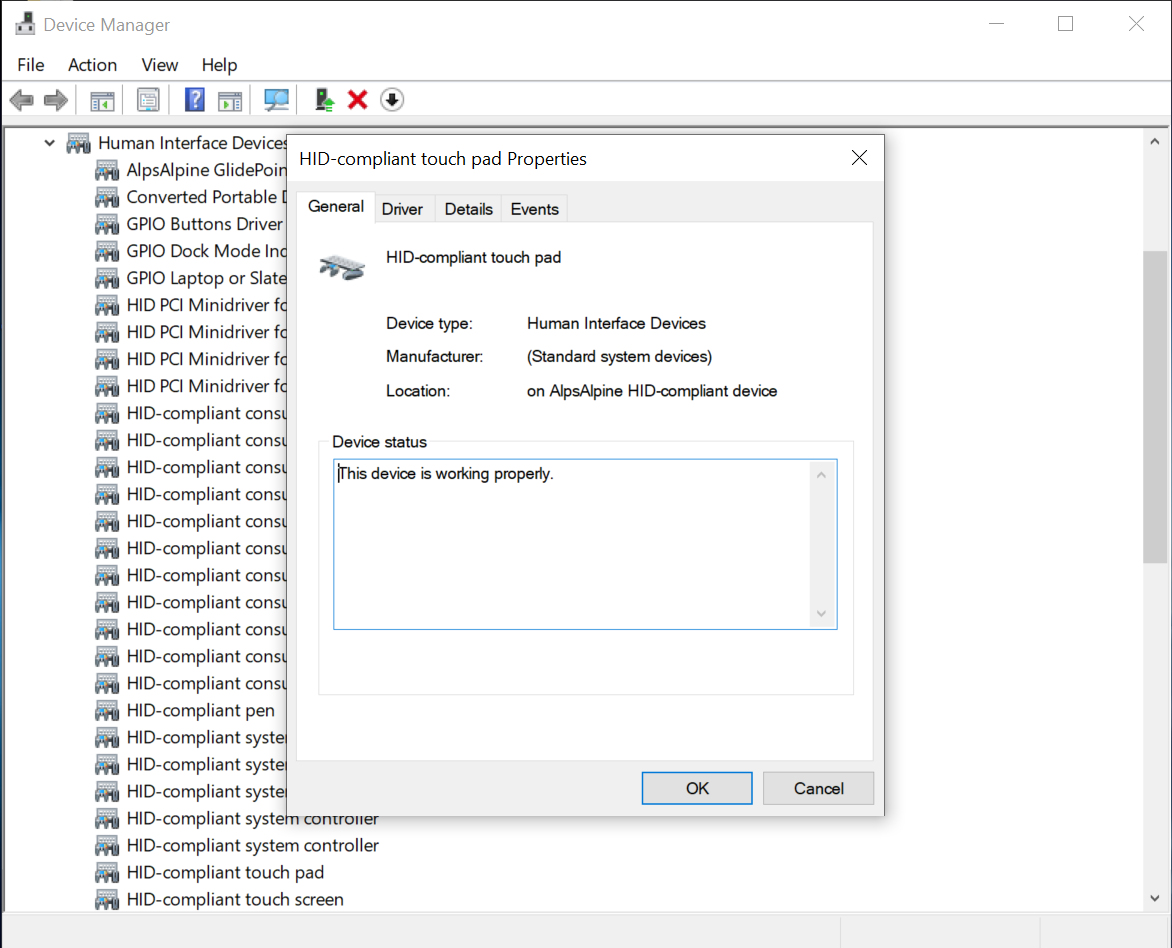 | 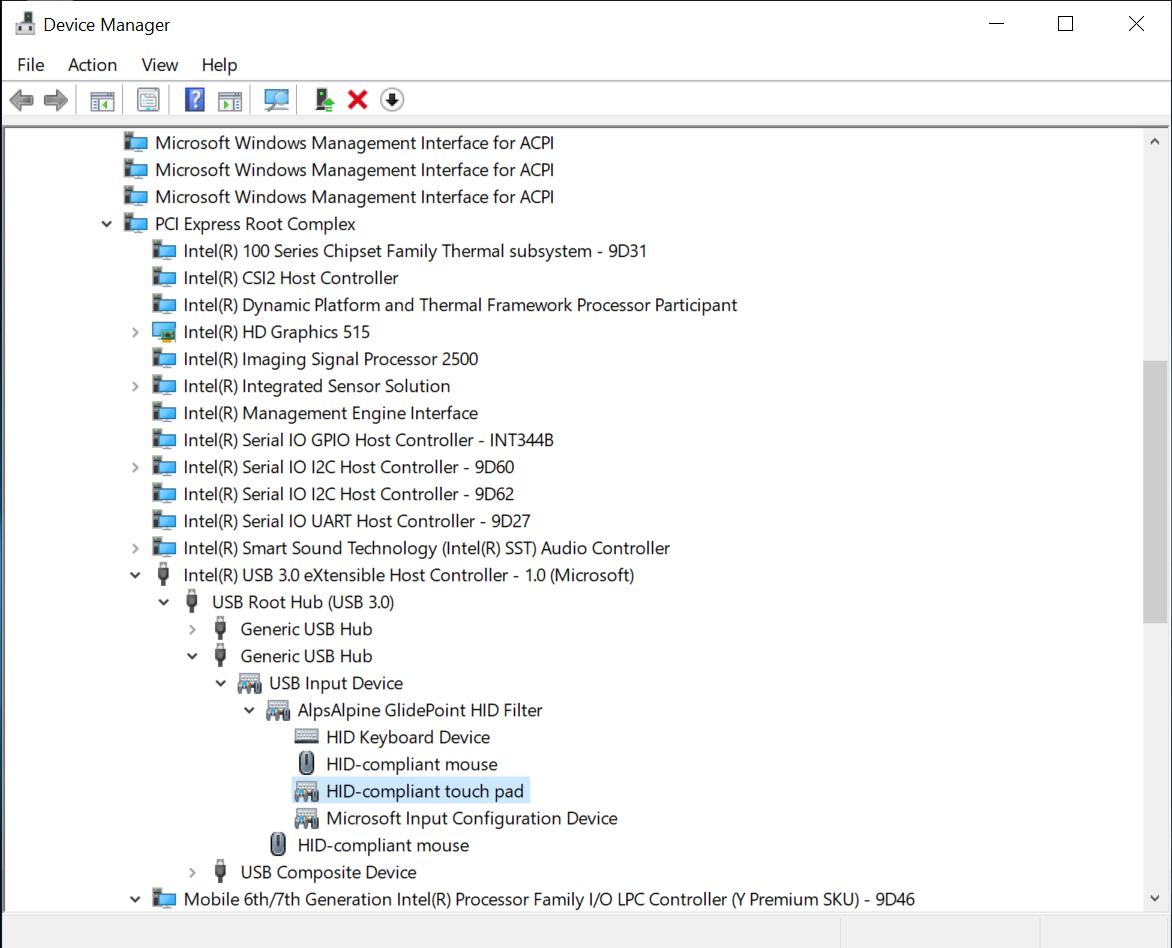 |
当我们将连接视图切换到按连接设备时,这些会显示为“PS2兼容的触摸板”,在USB下也会显示为按连接设备
I2C
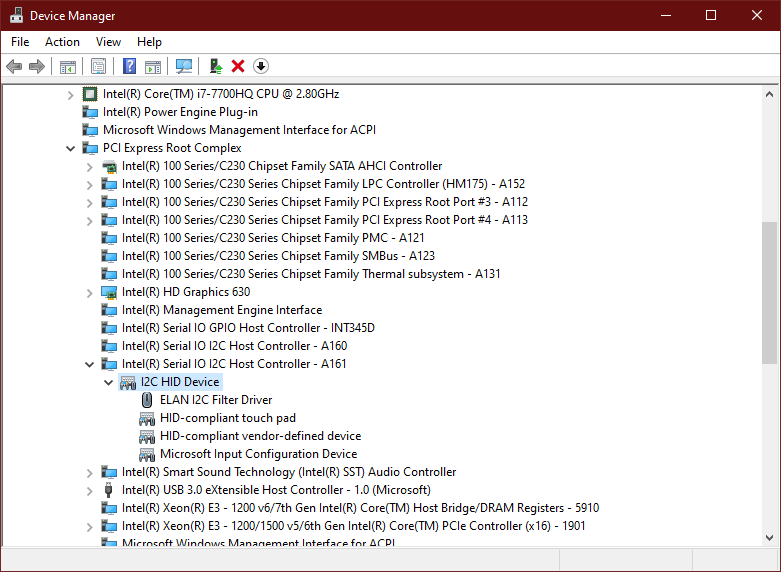 它们几乎总是以微软的HID设备的形式显示,不过也可以以其他触控板的形式显示。但它们总是在I2C下显示。
它们几乎总是以微软的HID设备的形式显示,不过也可以以其他触控板的形式显示。但它们总是在I2C下显示。
# 音频编解码器
| AIDA64 | 设备管理器 |
|---|---|
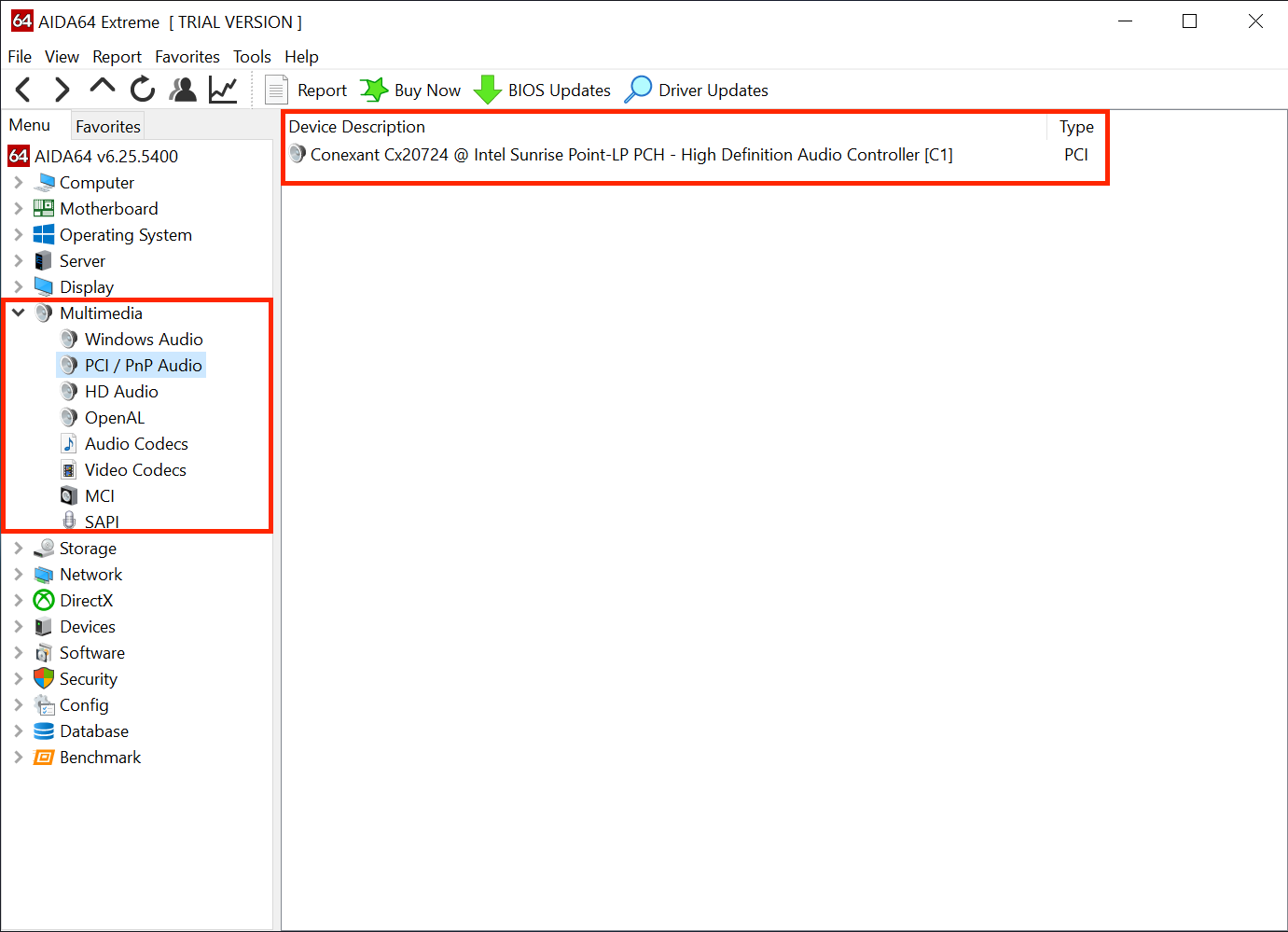 | 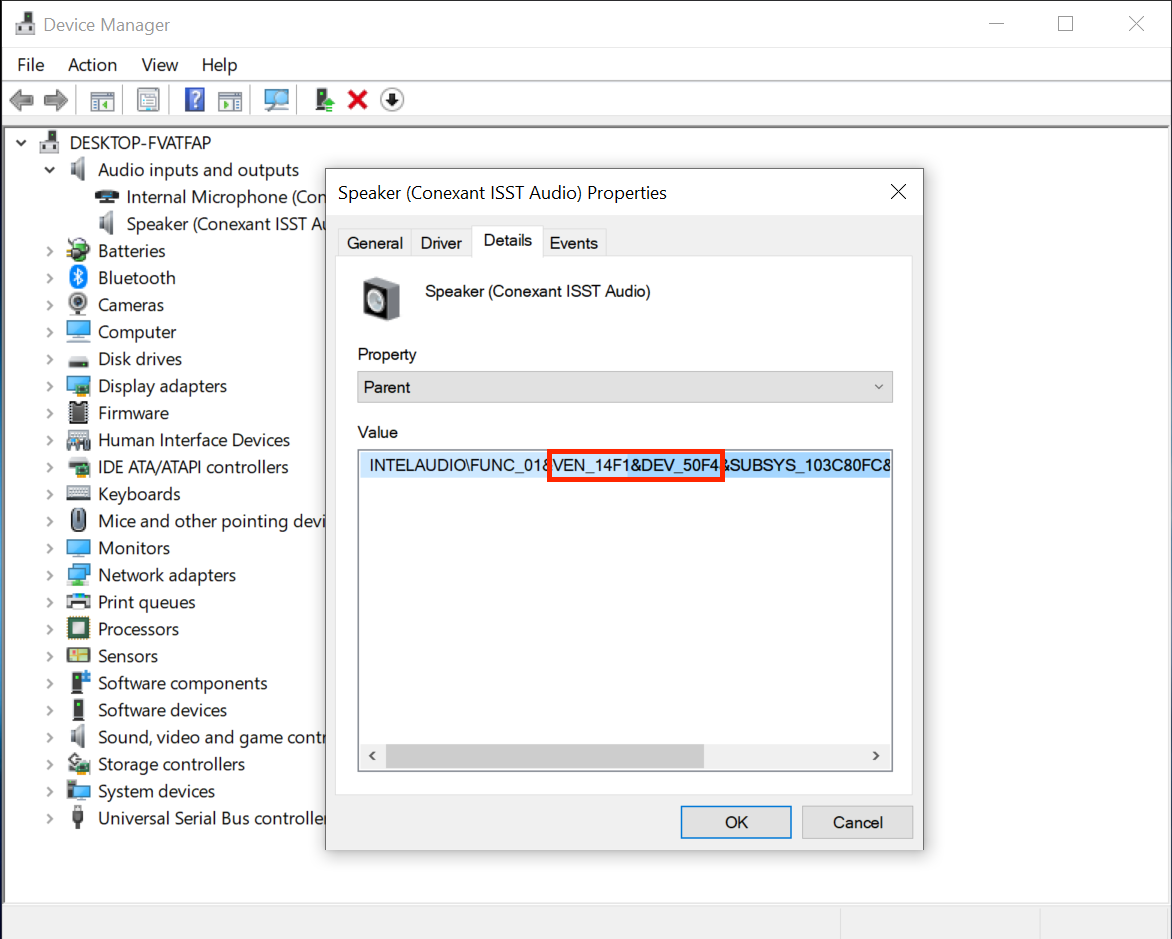 |
由于某些oem呈现设备名称的方式,您可以通过DeviceManager获得的最准确的信息是通过PCI ID(例如PCI 14F1,50F4)。这意味着您需要谷歌ID并计算出确切的设备ID,然而AIDA64可以正确地显示名称,这对终端用户来说更容易。
# 网络控制器型号
| AIDA64 | 设备管理器 |
|---|---|
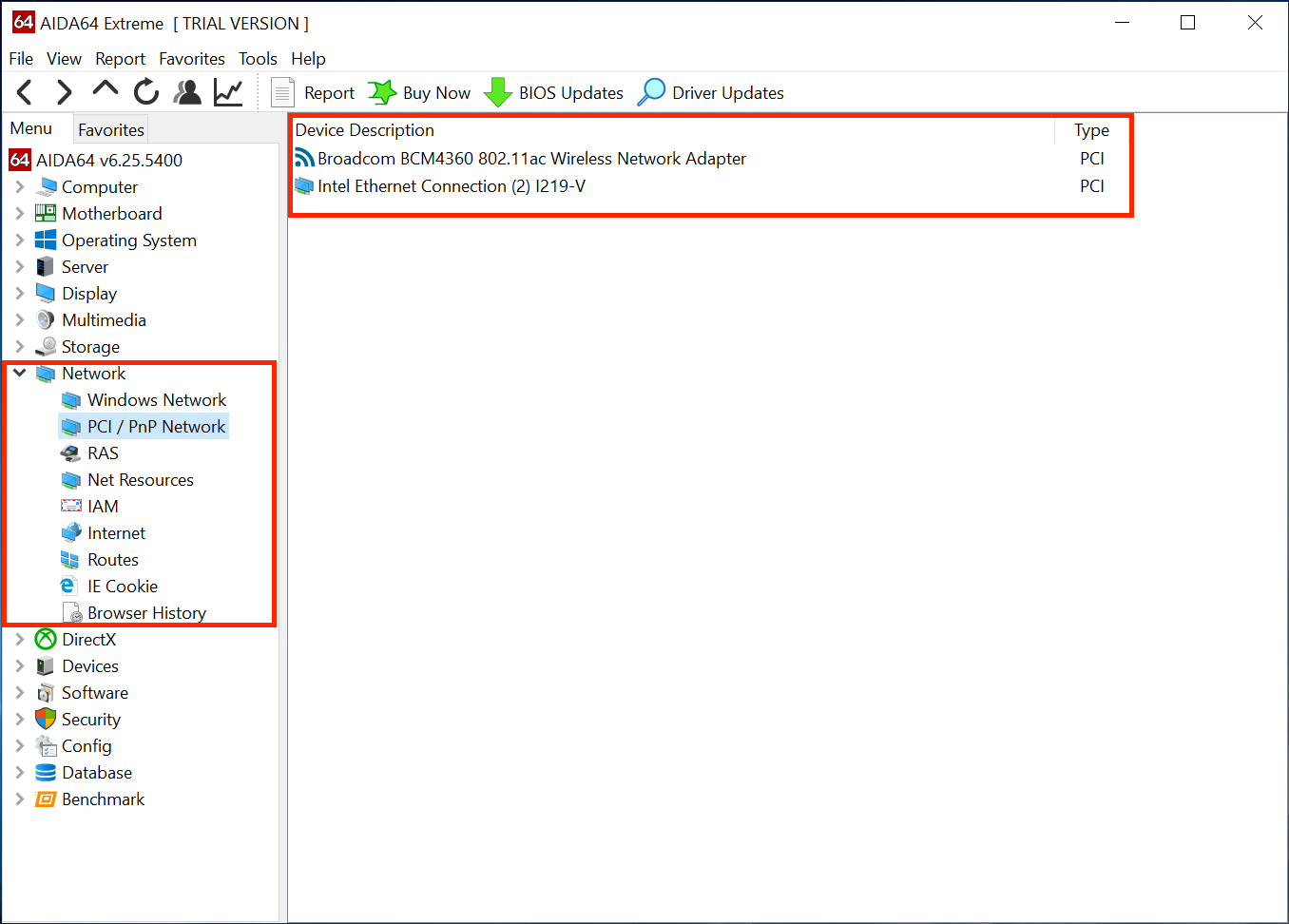 | 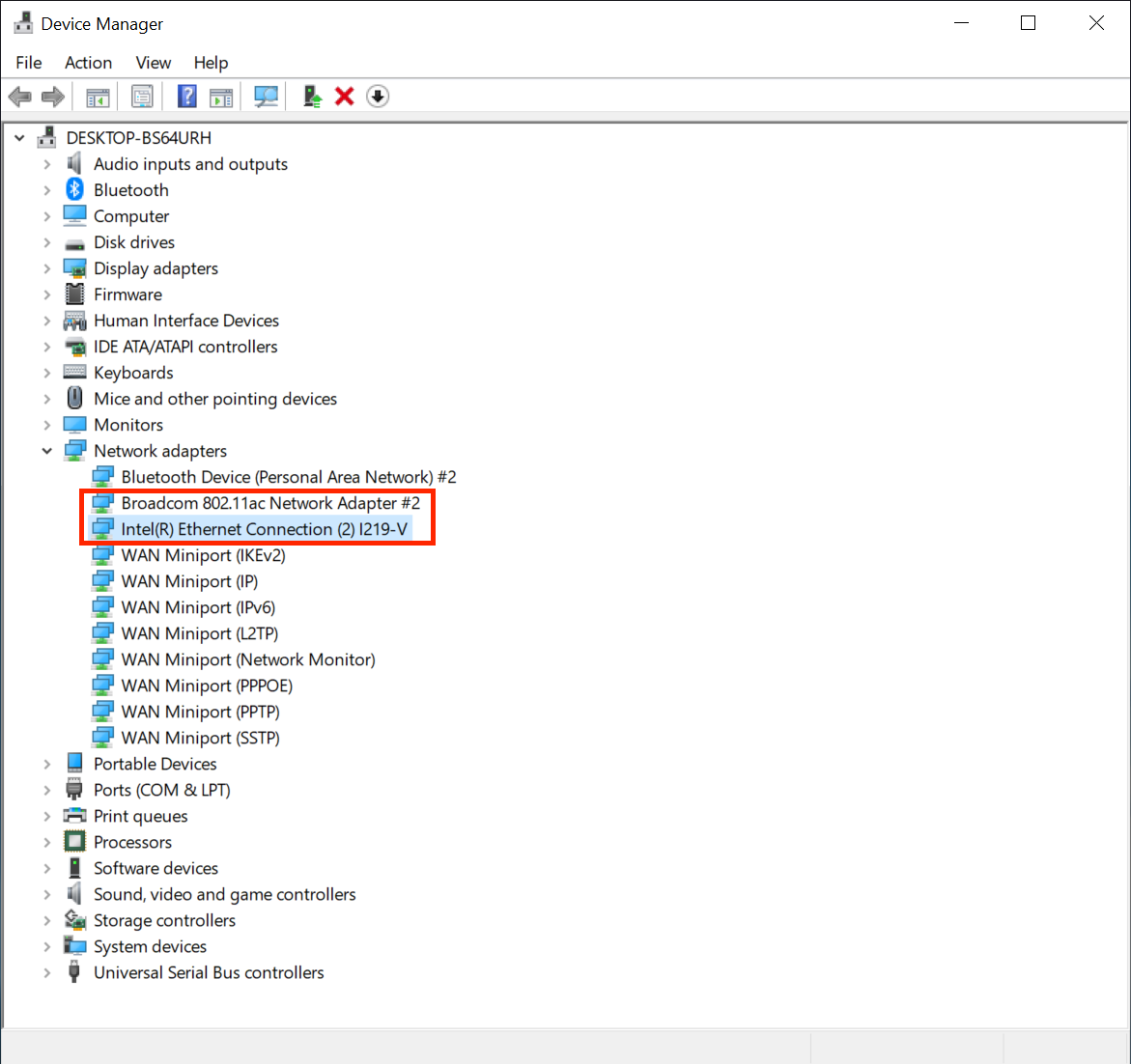 |
由于某些oem提供设备名称的方式,您可以通过设备管理器获得的最准确信息是PCI ID(例如 PCI\VEN_14E4&DEV_43A0 对应于供应商ID为 14E4 和设备ID为 43A0). 这意味着你需要谷歌ID并弄清楚确切的设备ID;但是,AIDA64可以正确地显示名称,这要容易得多。
# 硬盘型号
| AIDA64 | 设备管理器 |
|---|---|
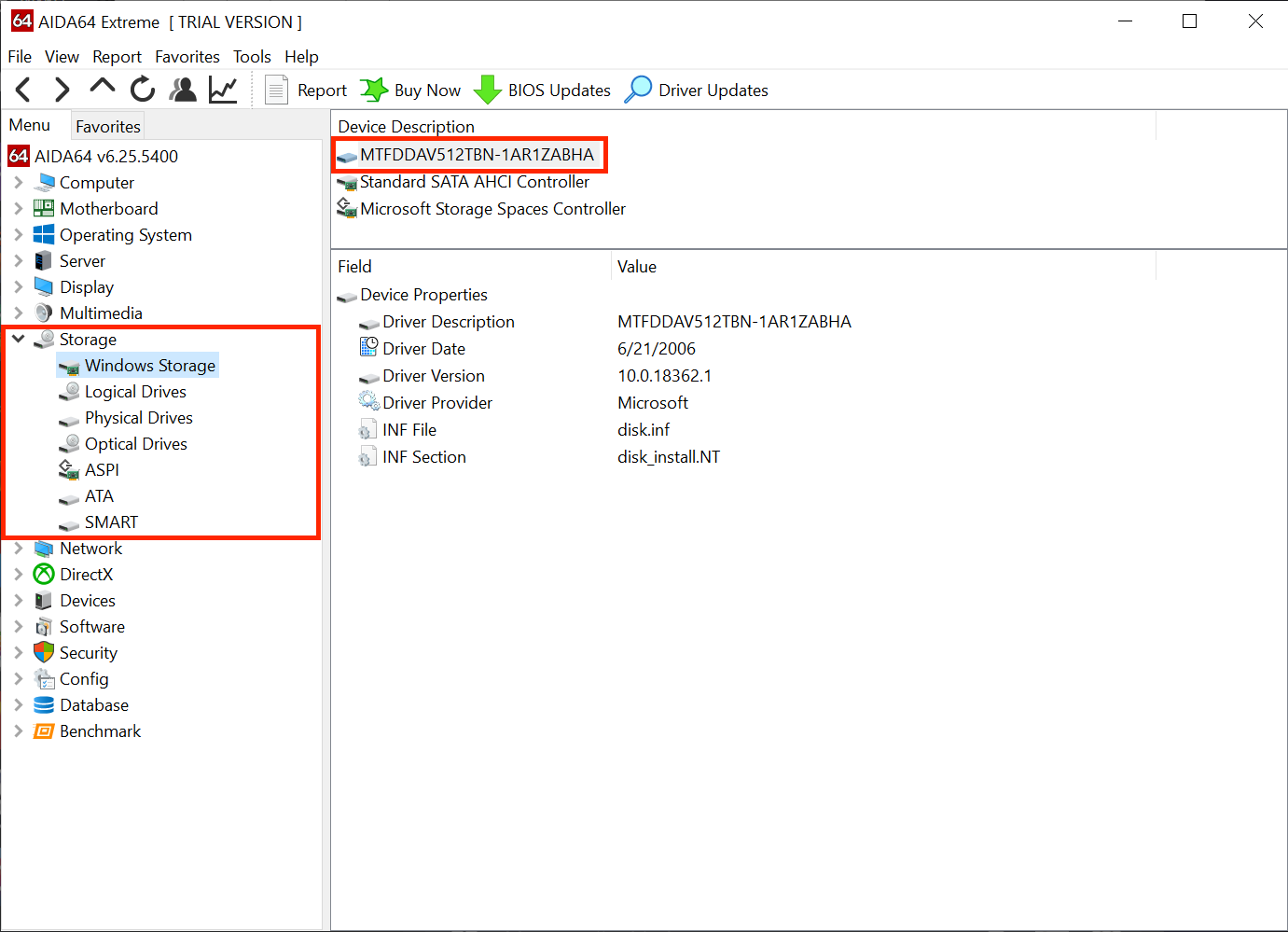 | 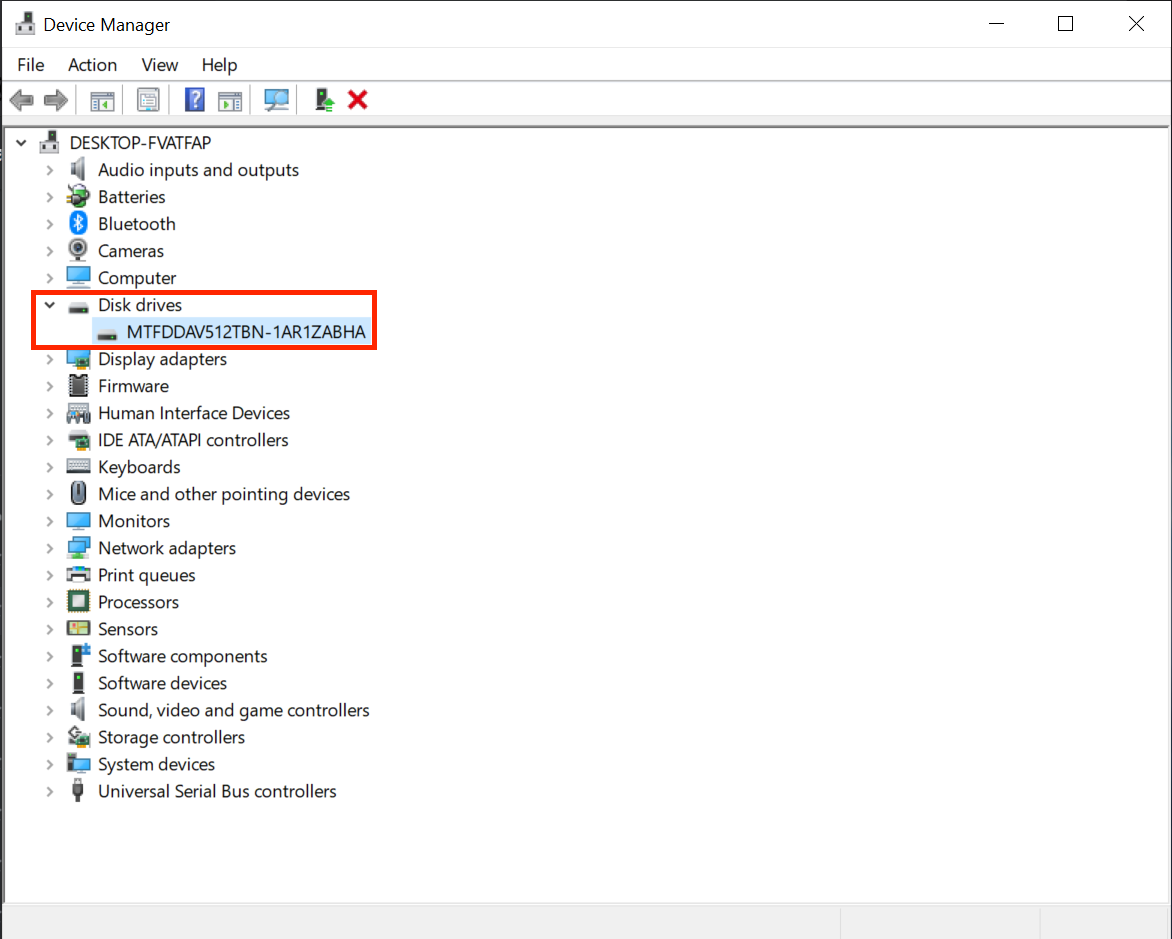 |
由于oem没有提供关于驱动器的很多细节,您将需要谷歌来确定驱动器匹配显示的名称。
# 使用Linux查找硬件
使用Linux查找硬件,我们将使用一些工具:
pciutilsdmidecode
下面是要在终端上运行的命令列表,幸运的是,大多数Linux发行版都已经安装了这些工具。如果没有,您可能会在您的发行版的包管理器中找到它们。
# CPU 型号
grep -i "model name" /proc/cpuinfo
# GPU 型号
lspci | grep -i --color "vga\|3d\|2d"
# 芯片组 型号
dmidecode -t baseboard
# 键盘,触控板和触摸屏连接类型
dmesg | grep -i input
# 音频编解码器
aplay -l
# 网络控制器型号
Basic info:
lspci | grep -i network
More in-depth info:
lshw -class network
# 硬盘型号
lshw -class disk -class storage
# 使用OCSysInfo查找硬件
有两种获取和运行OCSysInfo的方法:
提示
我们建议您下载二进制文件 (opens new window),因为这是最简单的方法。
如果您想了解关于手动克隆存储库的更多信息,可以查看OCSysInfo迷你指南 (opens new window).
# 发现硬件
注意
笔记本电脑用户:在我们开始之前,我们建议您断开任何外部USB设备,因为这可能会导致收集的模棱两可或不必要的信息,可能会使您感到困惑。
成功安装并运行应用程序后,你应该看到如下界面:
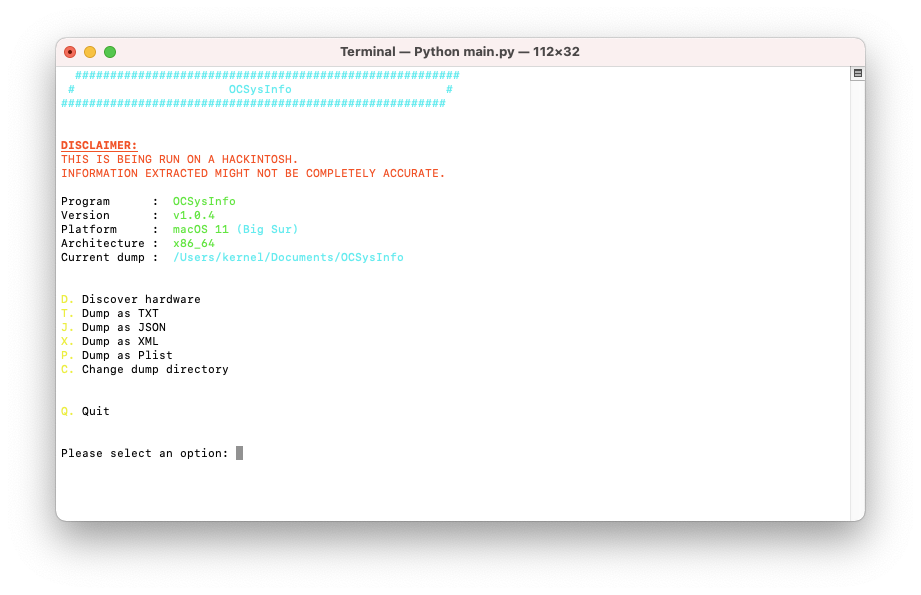
在这里,你可以输入d并按ENTER/RETURN,然后,你应该会看到一个类似的界面:
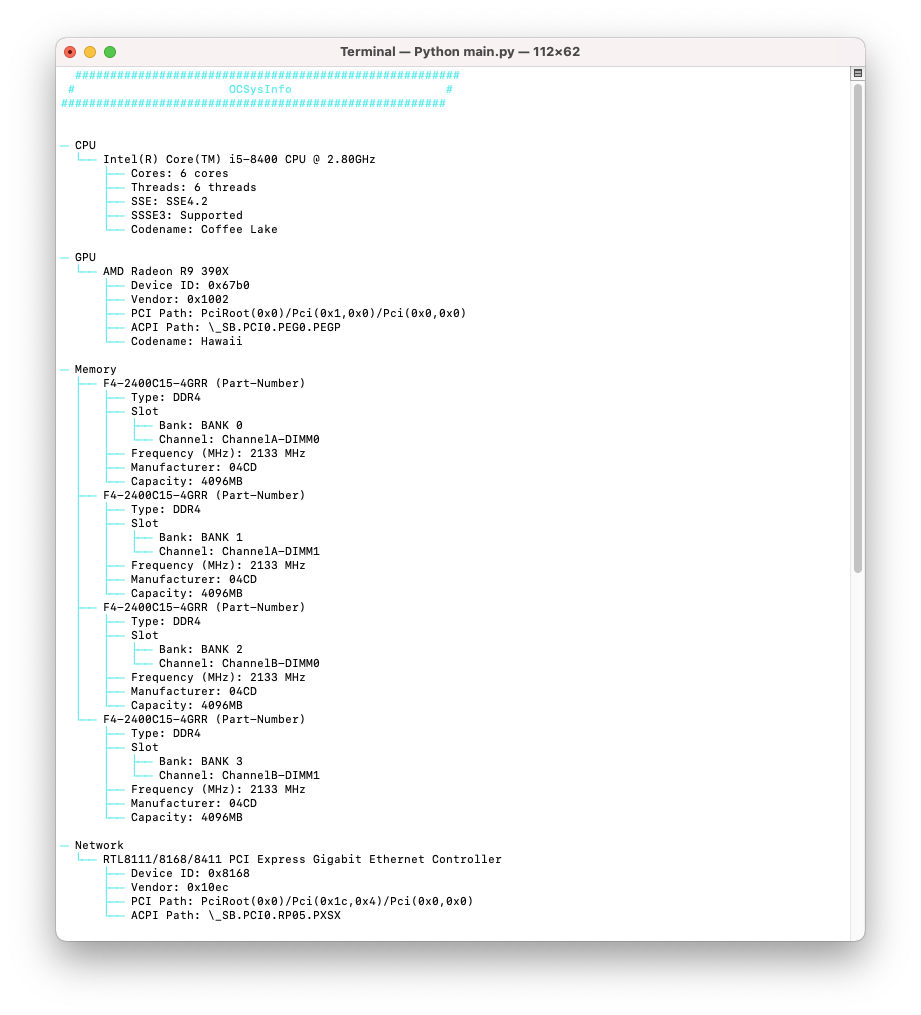
# CPU 型号
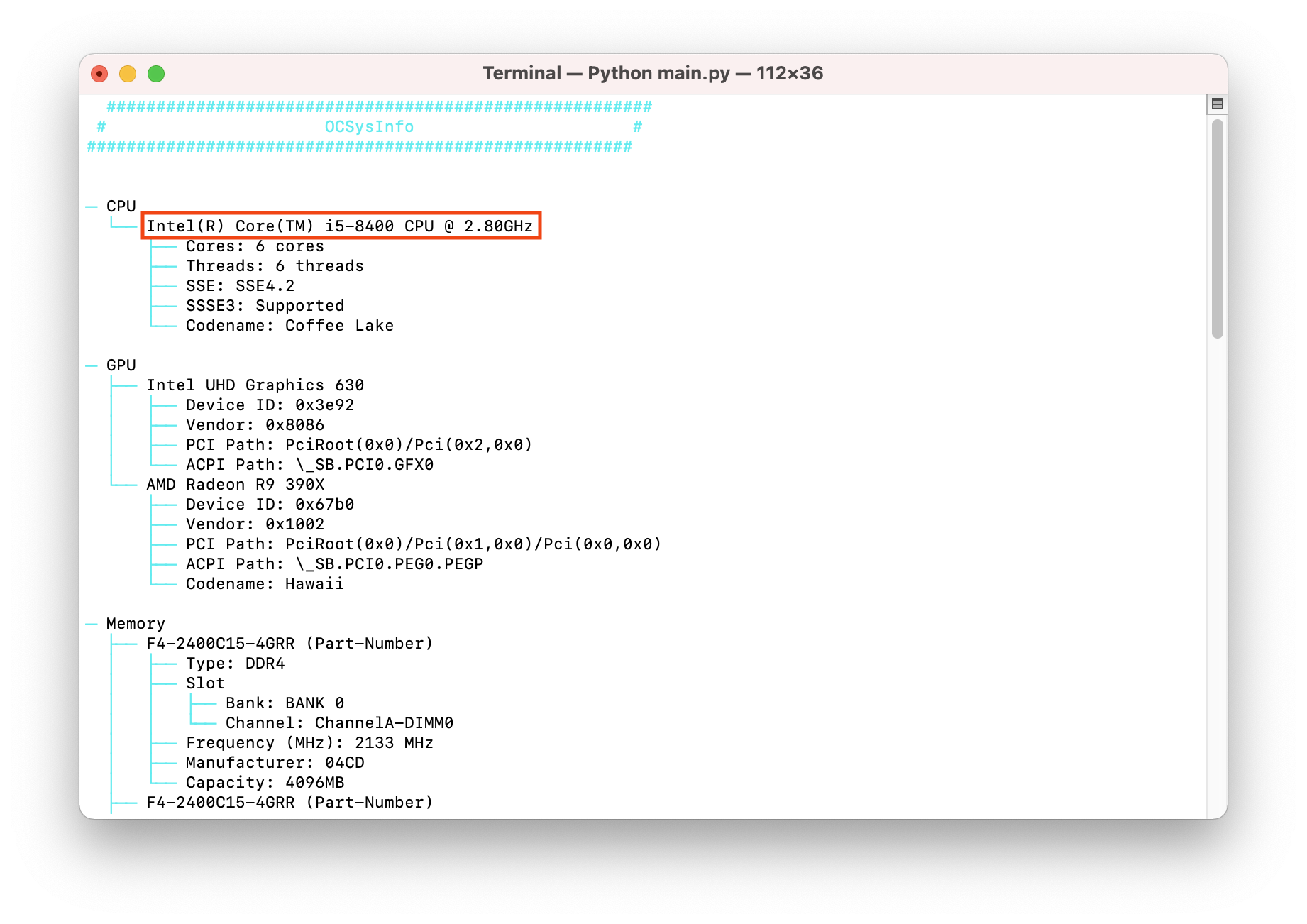
除了CPU型号,它还列出了CPU的代号、支持的最高SSE版本和SSSE3可用性。
# GPU 型号
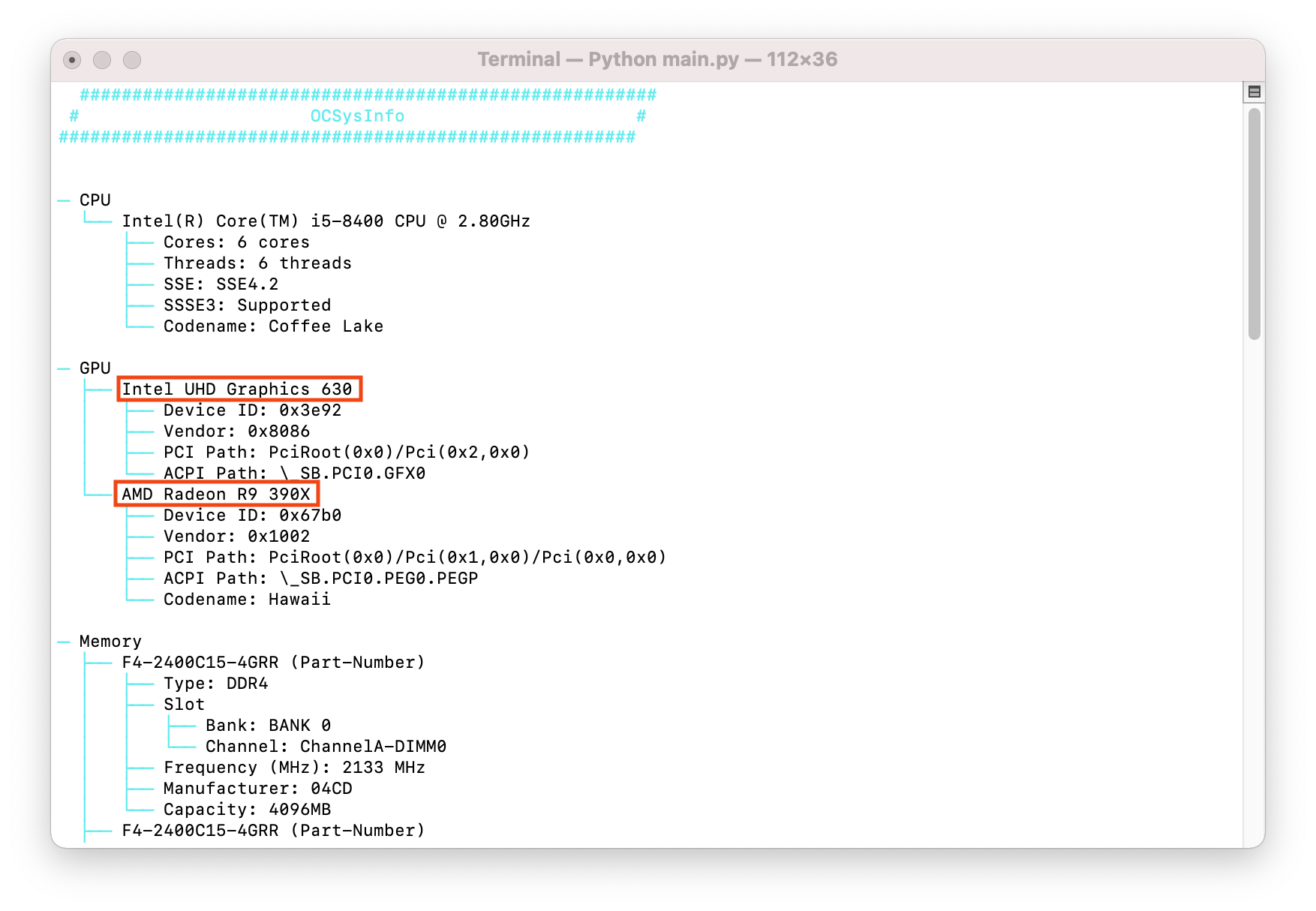
在这种情况下,机器有两个gpu:
- iGPU (Intel UHD Graphics 630)
- dGPU (AMD Radeon R9 390X)
除了模型名称,它还列出了gpu的代码,ACPI和PCI路径,随着你在hackintosh之旅的进展,你可能很快就会发现这些代码很有用。
# 键盘和触摸板连接类型
# 音频编解码器
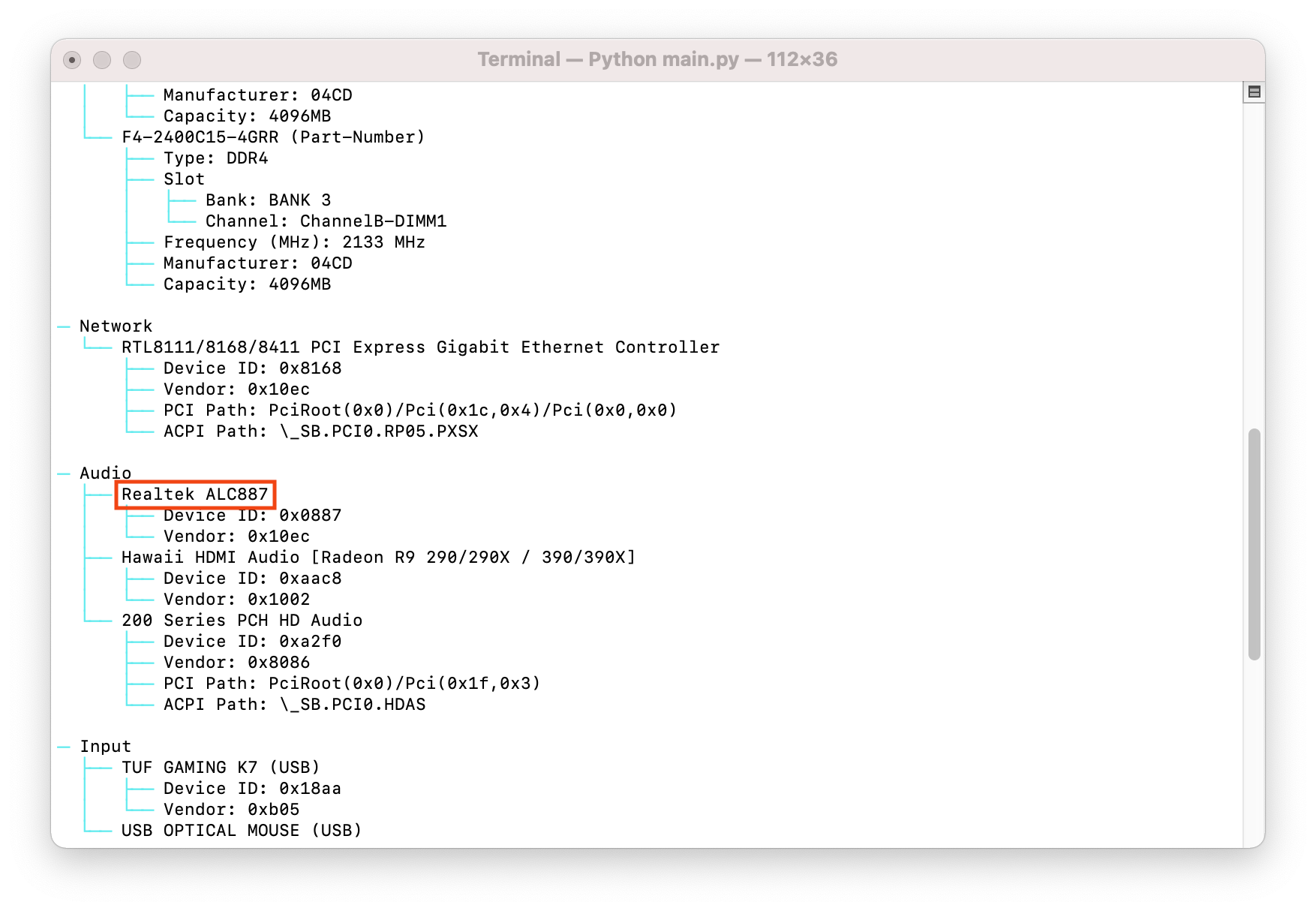
# 网络控制器型号
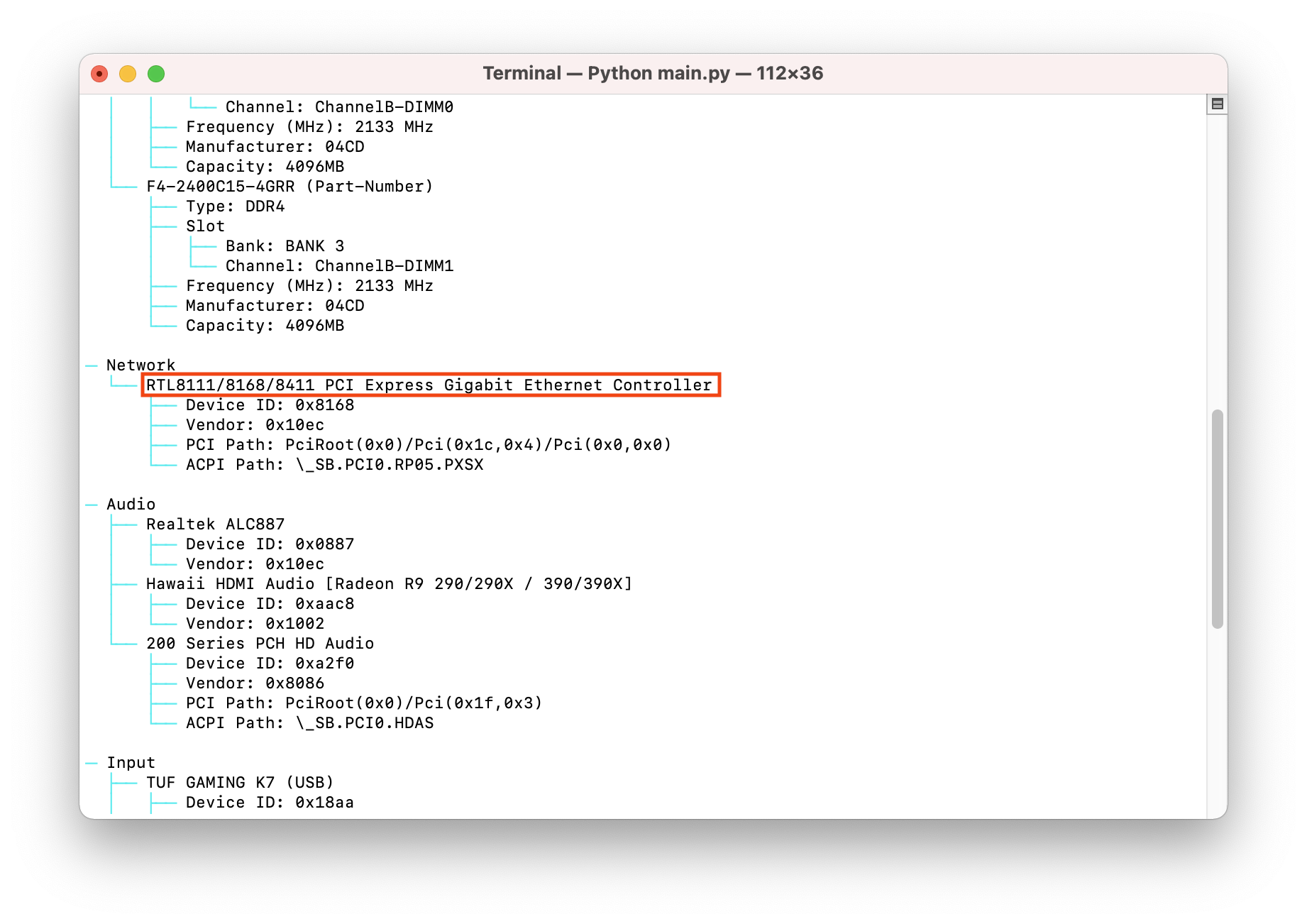
# 硬盘型号
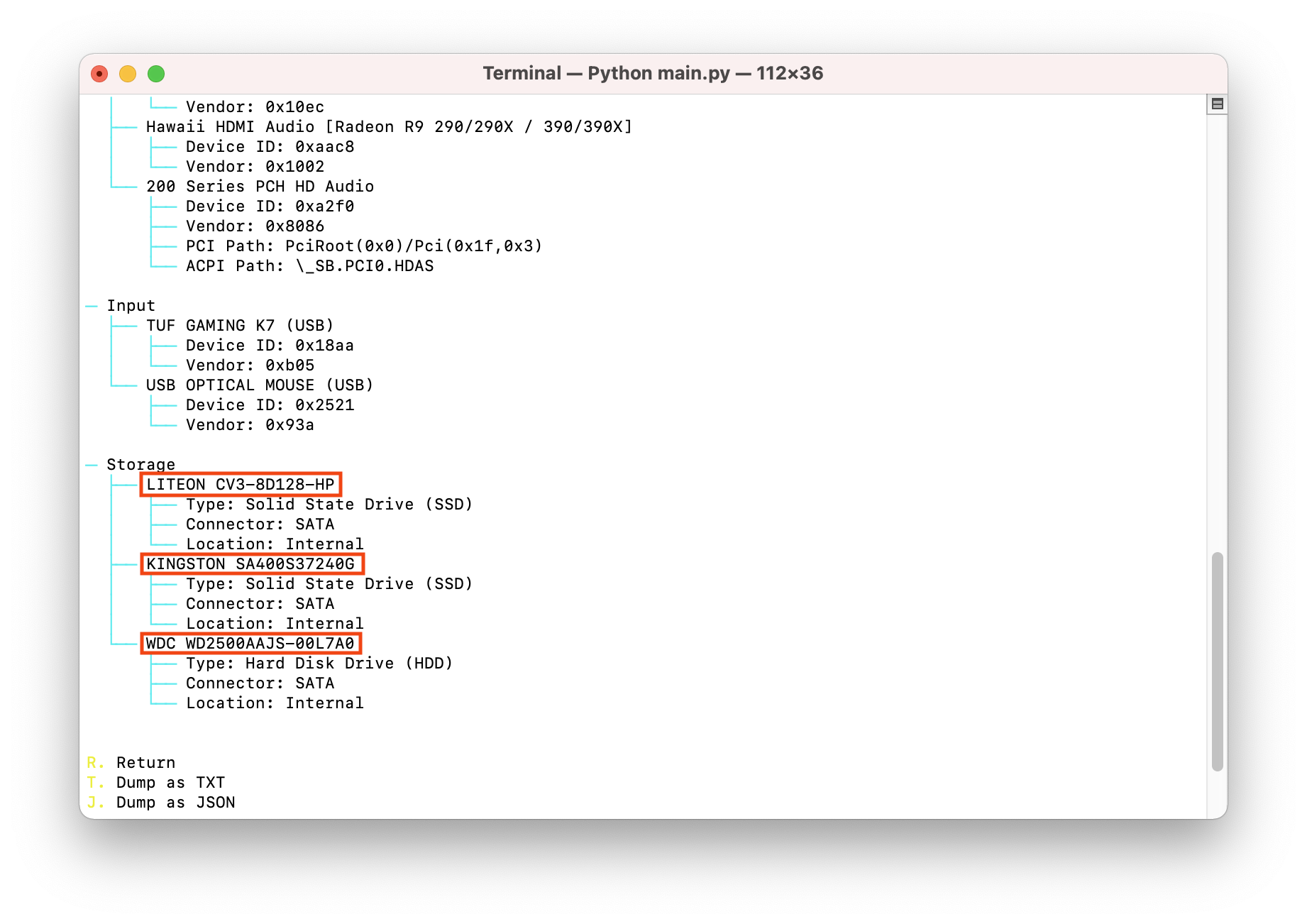
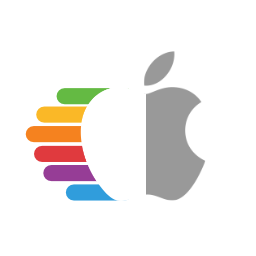
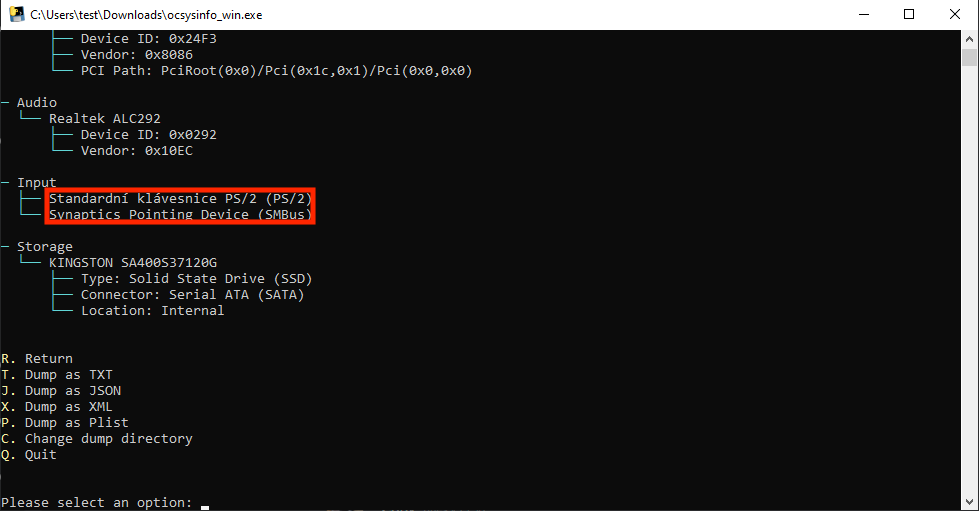 触摸板:
触摸板: 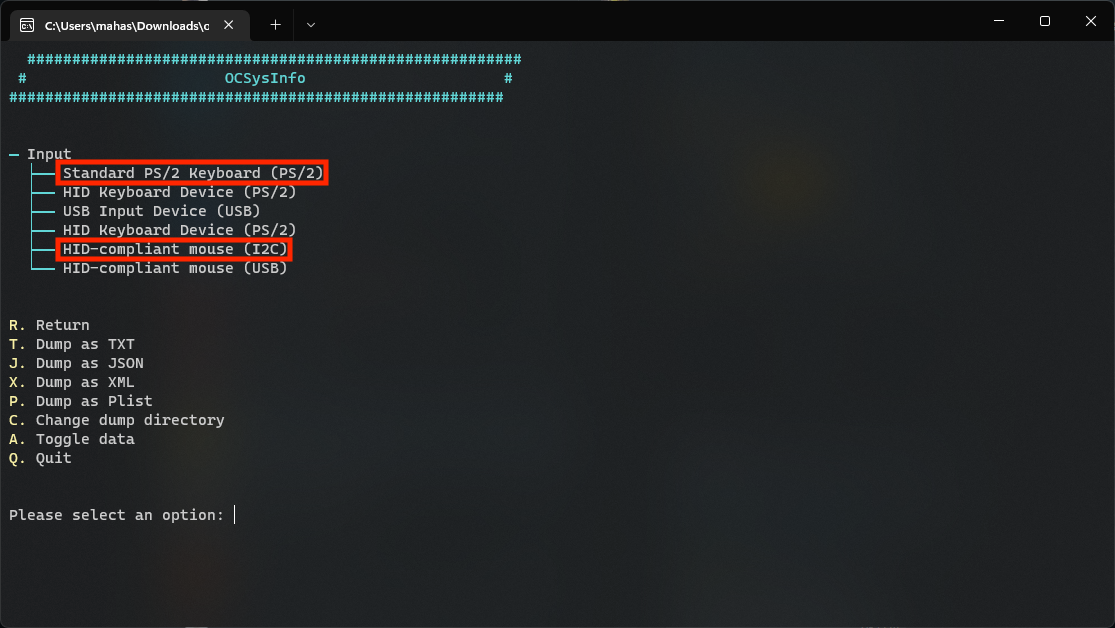 触摸板:
触摸板: 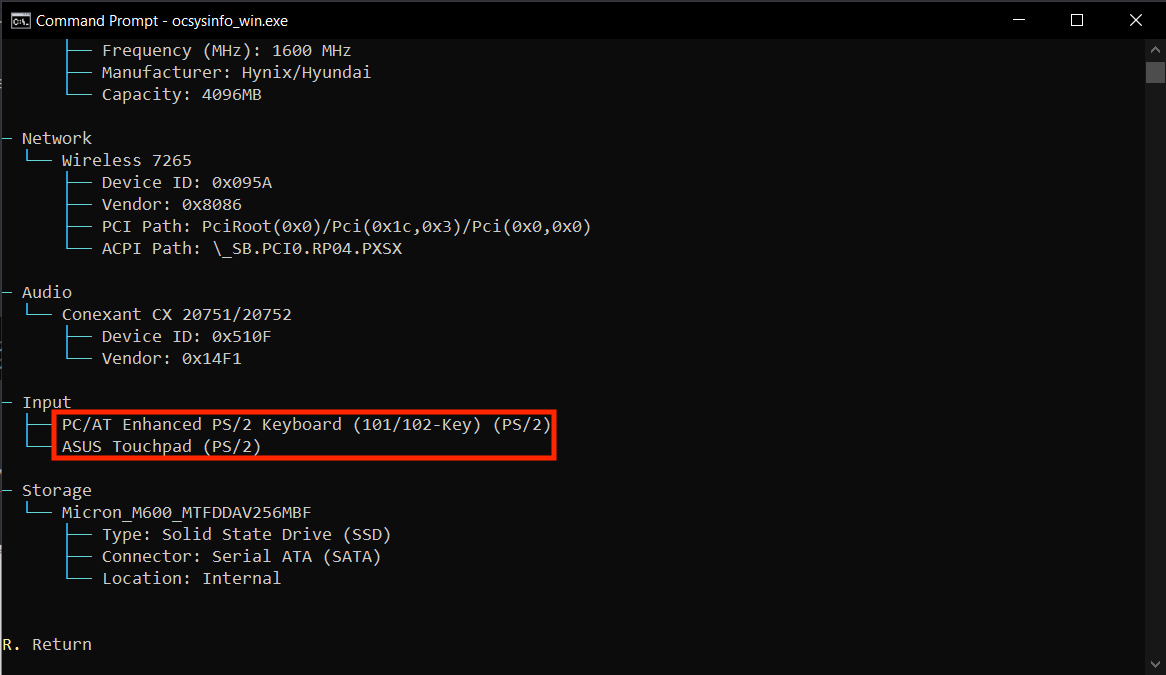 触摸板:
触摸板: